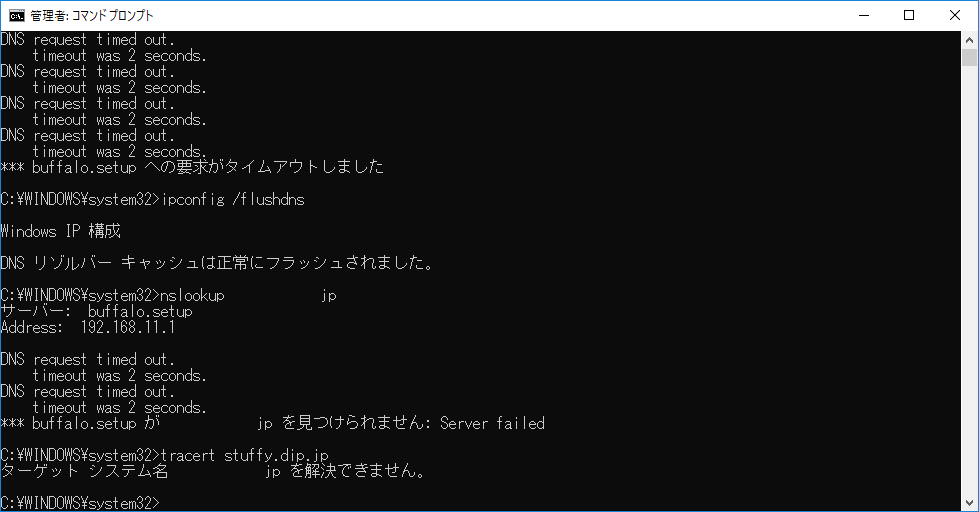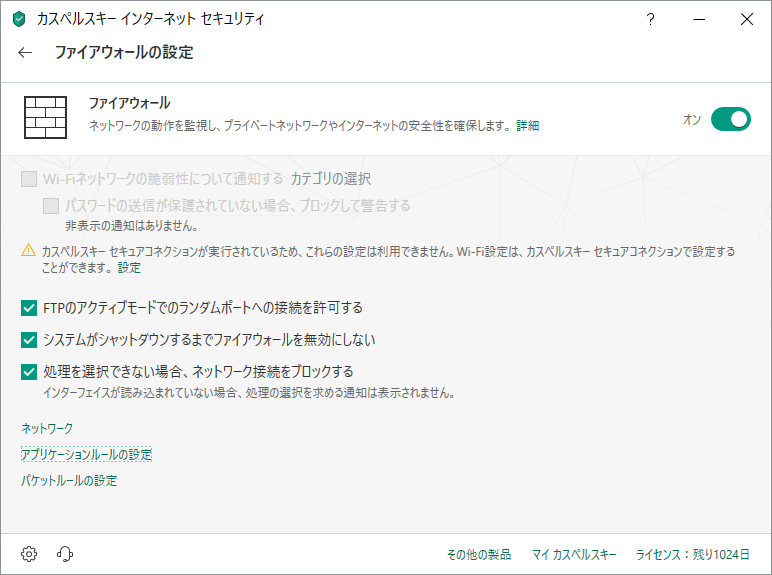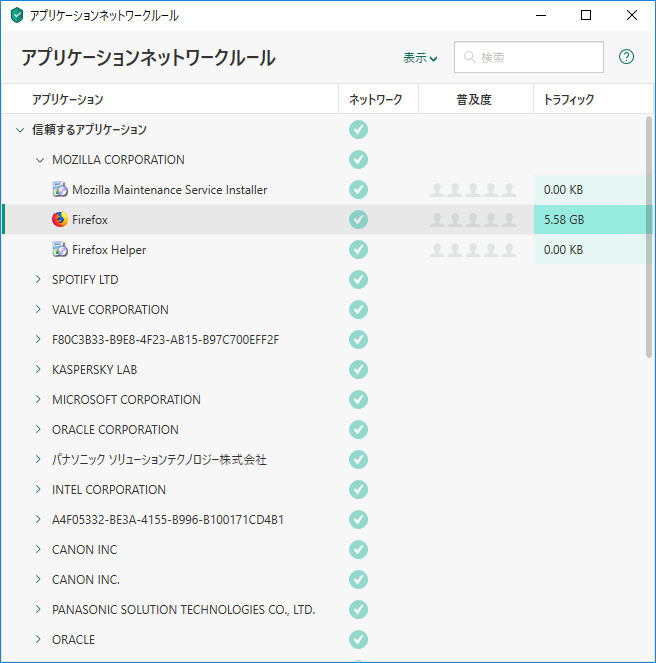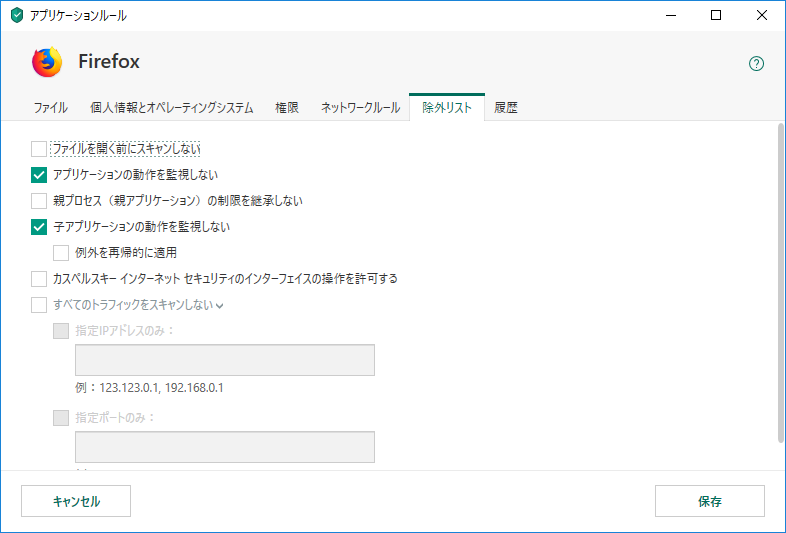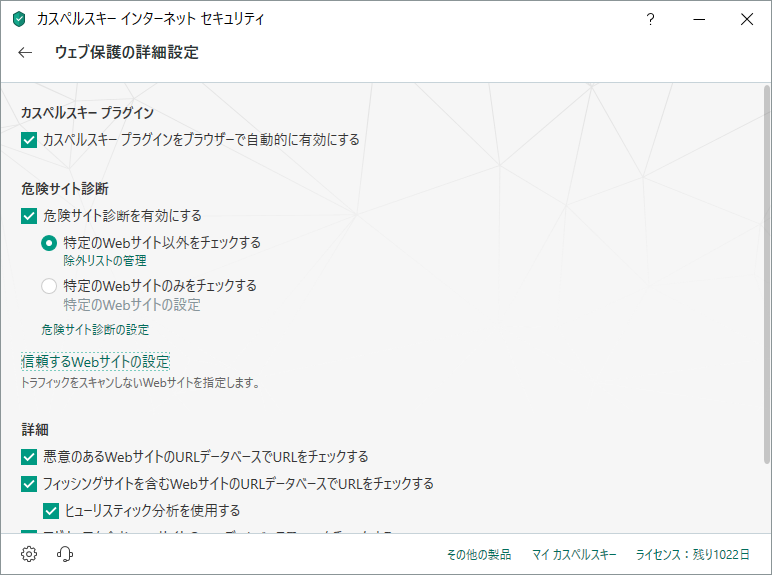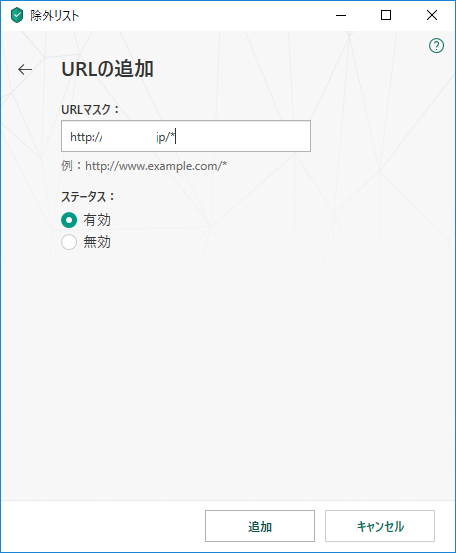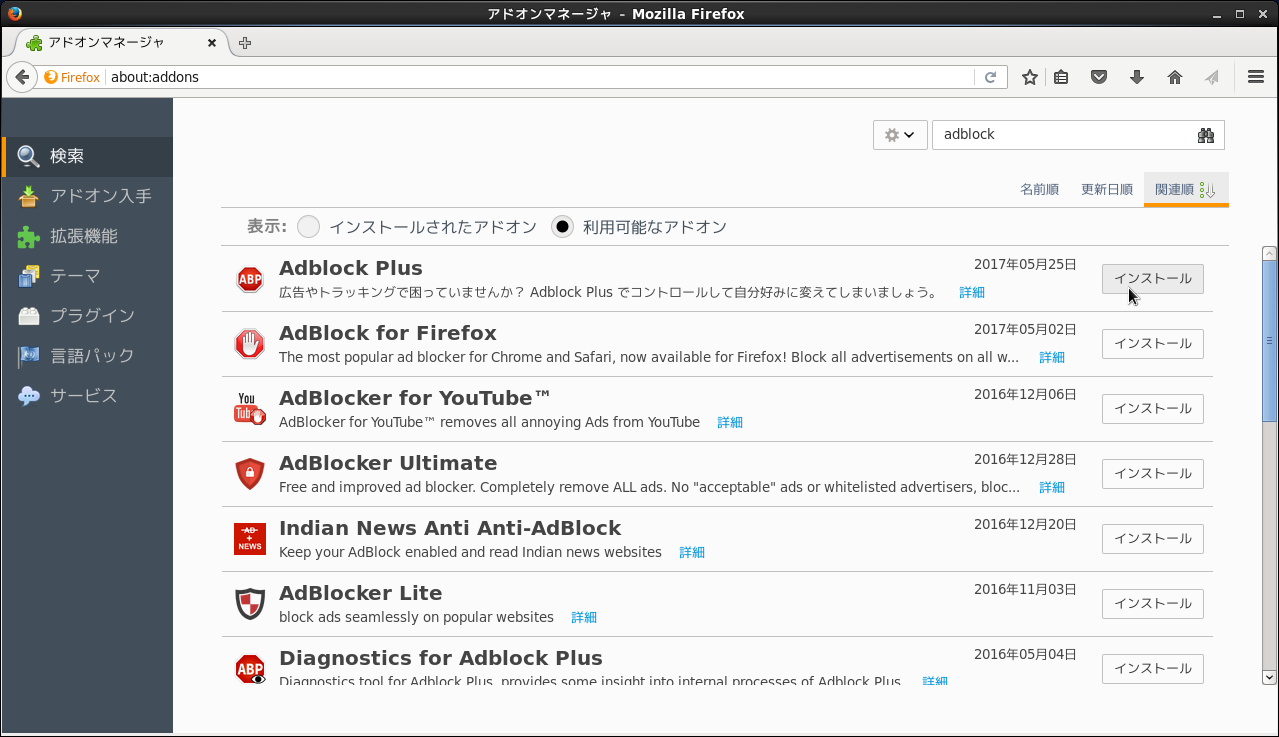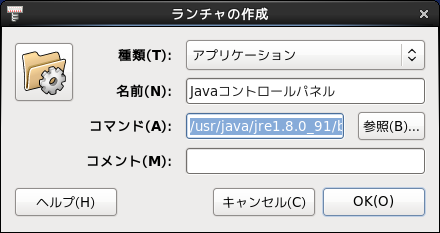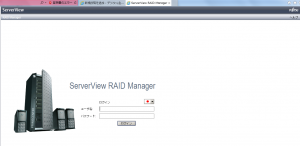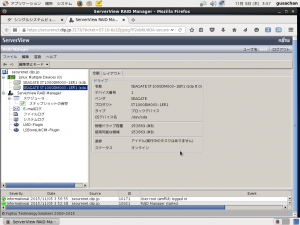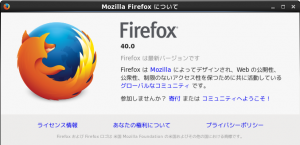Firefox でサイトを閲覧しようとすると「アクセスしているサイトを見つけられません。」と表示される件。
コマンドプロンプトからサイトアドレスをnslookup すると、「[domain] を見つけられません」とエラー。
ルーターのDNS が間違っているのかと思い、同じくコマンドプロンプトからtracert してみましたが「ターゲットシステム名 [domain] を解決できません」となります。
ipconfig /flushdns すると一時的につながりますがブラウザを終了するとまた接続できません。ルーターの設定が間違ってると当たりをつけますが原因は見当もつかないので現状、お手上げです。
しばらくKaspersky のファイアウォールでFirefox を許可。Web トラフィックのスキャンの除外リストに登録して様子見です。
[設定] – [カスペルスキー ファイアウォールの設定] – [アプリケーションルールの設定]
[アプリケーションネットワークルール] – [信頼するアプリケーション] から[Firefox]
[アプリケーションの動作を監視しない] [子アプリケーションの動作を監視しない]
チェックを入れて [OK]。[設定] – [Web保護の詳細設定] – [危険サイト診断] – [除外リスト] と
[信頼するWeb サイトの設定] のそれぞれの例外リストに登録。一時しのぎで原因特定できていないので恥さらしですが完敗です。ああ~あああ~高降参年生~♪